t-Test in Excel
Dieses Beispiel zeigt Ihnen, wie ein t-Test in Excel auszuführen. Der t-Test wird verwendet, um die Null-Hypothese zu testen, dass die Mittel aus zwei Populationen gleich sind.
Unten können Sie die Studie Stunden 6 Studentinnen und 5 männliche Studenten.
H ~ 0 ~: μ ~ 1 ~ – μ ~ 2 ~ = 0 + H ~ ~ 1: μ ~ 1 ~ – μ ~ 2 ~ ≠ 0
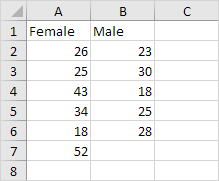
Um einen t-Test durchzuführen, führen Sie die folgenden Schritte.
-
Zunächst führt einen F-Test, um festzustellen, ob die Varianzen der zwei Populationen gleich ist. Das ist nicht der Fall.
-
Wählen Sie auf der Registerkarte Daten in der Gruppe Analyse auf Datenanalyse.
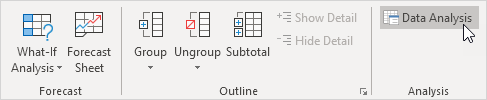
Hinweis: kann nicht die Datenanalyse-Taste finden? Klicken Sie hier, um die Analyse-Funktionen Add-In zu laden.
-
Wählen Sie t-Test: Zwei-Stichproben Unter der Annahme ungleicher Varianzen und klicken Sie auf OK.
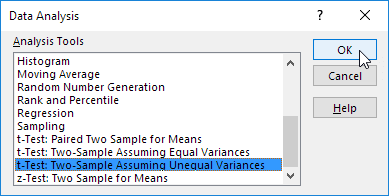
-
Klicken Sie in der Variable 1 Feld Bereich und wählen Sie den Bereich A2: A7.
-
in der Variable 2-Bereichsfeld klicken und den Bereich B2 wählen: B6.
-
Klicken in der vorausgesetzten mittleren Difference-Box und Typ 0 (H ~ 0 ~: μ ~ 1 ~ – μ ~ 2 ~ = 0).
Klicken Sie im Ausgabebereich Feld und wählen Sie Zelle E1 7..
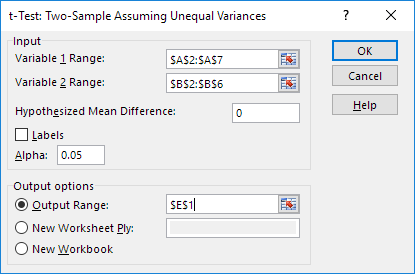
-
Klicken Sie auf OK.
Ergebnis:
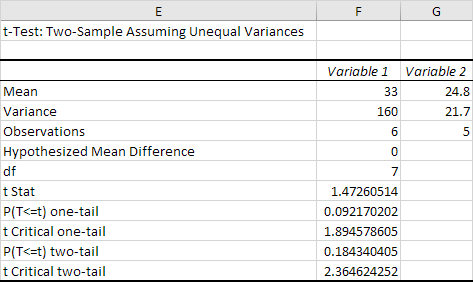
Fazit: Wir haben einen zweiseitigen Test (Ungleichheit). lf t Stat ←t Kritische zwei-tail oder t Stat> t Kritische zwei-tail, lehnen wir die Nullhypothese.
Dies ist nicht der Fall ist, -2,365 <1,473 <2,365. Deshalb haben wir nicht ablehnen, die Nullhypothese. Der beobachtete Unterschied zwischen den Probenmitteln (33-24,8) überzeugt nicht genug, um zu sagen, dass die durchschnittliche Anzahl der Unterrichtsstunden zwischen weiblichen und männlichen Studenten signifikant unterscheiden.